- Pengarang Jason Gerald [email protected].
- Public 2024-01-19 22:13.
- Diubah suai terakhir 2025-01-23 12:29.
Prosedur jailbreak pada iPad memberi anda kebenaran pengguna dan akses root. Dengan kedua-duanya, anda dapat mengubah suai peranti anda menggunakan tema, aplikasi, dan tweak dari luar App Store bawaan Apple. Proses ini memerlukan anda memasang dan menjalankan program jailbreak yang bersesuaian dengan model dan versi iPad iOS. WikiHow ini mengajar anda dua kaedah berbeza untuk jailbreak kebanyakan model iPad.
Langkah
Bahagian 1 dari 3: Bersedia untuk Prosedur Penjara
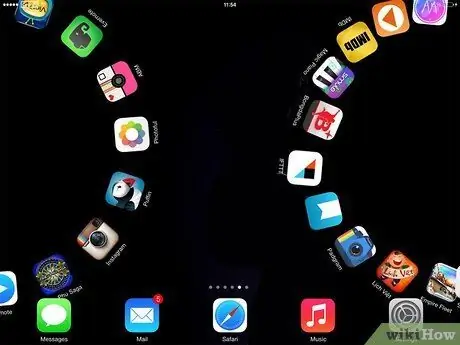
Langkah 1. Ketahui risiko prosedur jailbreak
Prosedur ini membolehkan anda mengakses aplikasi dan tweak tidak rasmi untuk iPad. Di samping itu, prosedur ini membolehkan anda memintas ciri keselamatan yang dipasang oleh Apple dan menjadikan peranti anda lebih terdedah kepada virus dan perisian hasad. Walaupun jarang berlaku, proses jailbreak kadang-kadang menjadikan iPad tidak dapat berfungsi. Akhirnya, prosedur ini tidak disokong oleh Apple dan akan membatalkan jaminan yang masih berlaku pada peranti. Oleh itu, terimalah risikonya sekiranya anda ingin meneruskannya.
-
Prosedur jailbreak semi-untethered atau semi-permanen:
Beberapa jailbreaks adalah semi-unethered atau semi-permanen. Ini bermaksud jailbreak hanya berfungsi sehingga anda memulakan semula peranti. Setelah iPad dimulakan semula, anda perlu menggunakan aplikasi jailbreak di komputer anda untuk mengaktifkan semula jailbreak.
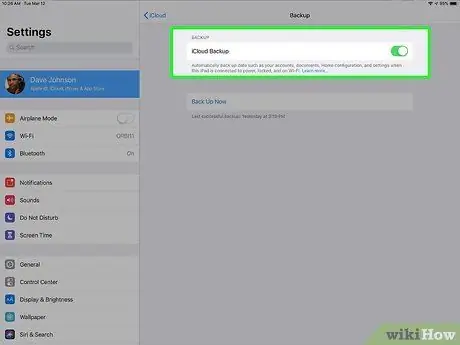
Langkah 2. Sandarkan data iPad
Sebelum melakukan jailbreak, ada baiknya membuat sandaran data peranti anda sekiranya ada yang tidak kena dengan proses jailbreak. Dengan cara ini, anda dapat memulihkan peranti anda ke tetapan kilang dan memulihkan data iPad dari fail sandaran. Anda boleh membuat sandaran iPad ke iTunes atau Finder pada komputer Mac, atau ikuti langkah-langkah berikut untuk membuat sandaran data ke iCloud:
- Buka menu tetapan peranti atau " Tetapan ”.
- Sentuh Apple ID di bahagian atas skrin.
- Sentuh " iCloud ”.
- Pilih " Sandaran iCloud ”.
- Pilih " Sandarkan Sekarang ”.
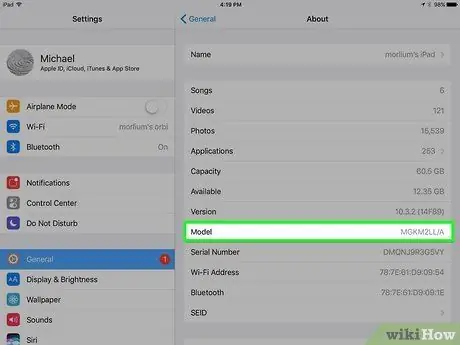
Langkah 3. Periksa model dan versi iOS iPad
Jailbreak yang perlu anda gunakan bergantung pada versi iOS. Juga, jailbreak terbaru untuk iOS 14 hanya disokong oleh model iPad tertentu. Ikuti langkah-langkah ini untuk memeriksa versi iOS dan model iPad yang anda miliki:
- Buka menu tetapan peranti atau " Tetapan ”.
- Sentuh " Am ”.
- Pilih " Mengenai ”.
- Perhatikan atau ingat entri "Versi".
- Buat nota atau ingat entri "Model".
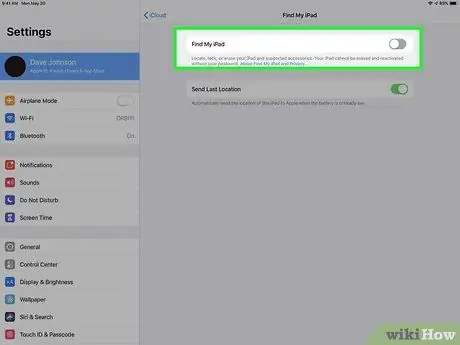
Langkah 4. Lumpuhkan ciri "Cari iPad Saya"
Beberapa jailbreaks memerlukan anda untuk mematikan ciri "Cari iPad Saya". Ikuti langkah-langkah ini untuk melumpuhkannya:
- Buka menu tetapan atau " Tetapan ”.
- Sentuh ID Apple anda.
- Pilih " Cari Saya ”.
- Sentuh " Cari iPad Saya ”.
- Geser suis "Cari iPad Saya" ke kedudukan mati.

Langkah 5. Lumpuhkan Siri
Beberapa pecah penjara memerlukan anda mematikan Siri. Ikuti langkah-langkah ini untuk mematikannya:
- Buka menu tetapan atau " Tetapan ”.
- Sentuh " Siri & Cari ”.
- Geser suis "Tekan Rumah untuk Siri" ke kedudukan mati.
- Togol "Dengarkan 'Hey Siri'" ke kedudukan mati.
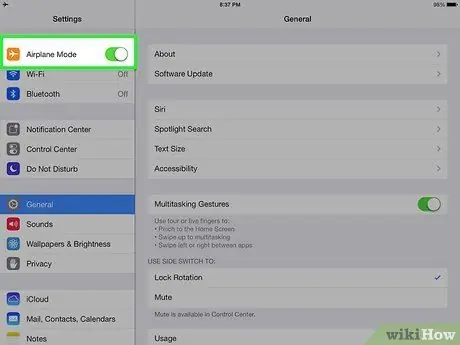
Langkah 6. Putuskan sambungan peranti dari rangkaian tanpa wayar
Anda mesti memutuskan sambungan tanpa wayar semasa memasang kebanyakan jailbreak. Cara termudah untuk melakukannya adalah dengan mengaktifkan mod kapal terbang ("Mod Pesawat"). Anda boleh meleret ke bawah dari sudut kanan atas layar dan mengetuk ikon kapal terbang, atau ikuti langkah-langkah berikut untuk mengaktifkan mod pesawat melalui menu tetapan peranti anda:
- Buka menu tetapan peranti atau " Tetapan ”.
- Sentuh suis di sebelah "Mod Pesawat".
Bahagian 2 dari 3: Jailbreak Menggunakan Checkra1n
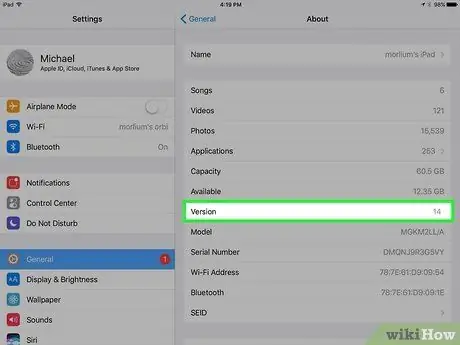
Langkah 1. Pastikan iPad anda serasi
Checkra1n berfungsi pada kebanyakan peranti yang menjalankan iOS 12 - 13. Aplikasi ini juga menawarkan sokongan awal untuk iOS 14 pada iPad generasi kelima (generasi ke-5), iPad Air 2, iPad mini 4, dan iPad Pro generasi pertama (generasi pertama). Sokongan untuk model yang lebih baru akan ditambah dalam beberapa minggu akan datang. Checkra1n juga memerlukan komputer Mac atau Linux agar dapat melakukan jailbreak pada peranti tersebut.
- Checkra1n menawarkan jailbreaks semi-unethered atau semi-permanen. Sekiranya anda memulakan semula iPad anda, anda perlu mengaktifkan semula jailbreak menggunakan aplikasi Checkra1n pada komputer Mac atau Linux.
- Checkra1n juga disokong oleh iPhone 6, iPhone 6 Plus, iPhone SE, Apple TV 4, dan Apple TV 4K, serta iBridge T2 yang menjalankan iOS 14.
- Anda boleh menyemak kembali kemudian untuk mendapatkan sokongan untuk komputer Windows.
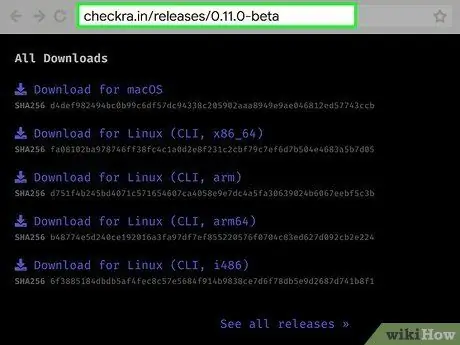
Langkah 2. Lawati https://checkra.in/releases/0.11.0-beta melalui penyemak imbas web
Laman web ini adalah laman web muat turun Checkra1n rasmi.
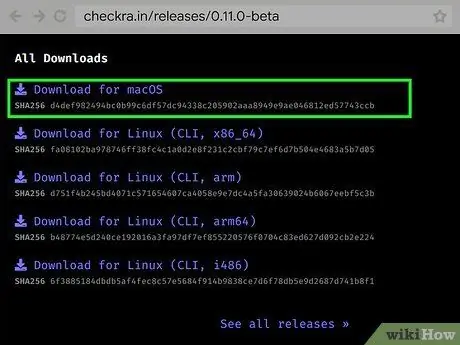
Langkah 3. Tatal ke bawah dan klik Muat turun untuk MacOS
Aplikasi Checkra1n untuk MacOS akan dimuat turun selepas itu.
Sekiranya anda menggunakan komputer Linux, klik pautan muat turun mengikut versi Linux yang anda gunakan
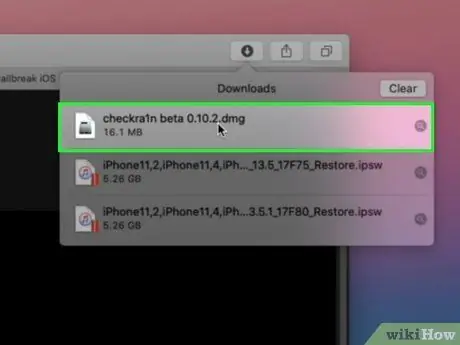
Langkah 4. Buka fail pemasangan
Setelah fail selesai dimuat turun, buka di penyemak imbas web atau folder "Muat turun". Seret fail Checkra1n ke folder "Muat turun" di Mac anda. Sekiranya anda menggunakan komputer Linux, ikuti arahan di skrin untuk memasang Checkra1n.

Langkah 5. Sambungkan iPad ke komputer
Gunakan kabel kilat yang disertakan dengan peranti dan sambungkan iPad ke port USB kosong di komputer.
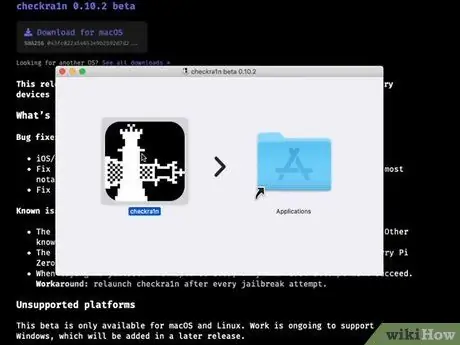
Langkah 6. Buka Checkra1n
Aplikasi ini ditandai dengan ikon hitam yang kelihatan seperti dua buah catur. Klik ikon di folder "Aplikasi" untuk membuka Checkra1n. Aplikasi ini akan mengesan model iPad ketika dibuka. Sekiranya tidak, putuskan dan sambungkan semula iPad ke komputer.
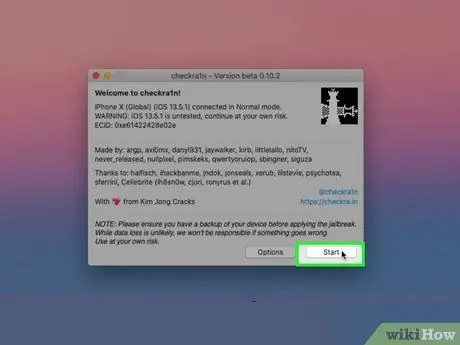
Langkah 7. Klik Mula
Ia berada di sudut kanan bawah skrin. Proses jailbreak akan bermula selepas itu.
Sekiranya anda menggunakan model iPad yang tidak disokong, anda masih boleh mencuba menggunakan jailbreak Checkra1n. Walau bagaimanapun, jailbreak mungkin tidak berfungsi dengan baik. Lakukan dengan risiko anda sendiri. Untuk memasang Checkra1n pada model iPad yang tidak disokong, klik “ Pilihan "Dan periksa pilihan" Benarkan versi iOS / iPadOS / tvOS yang belum diuji ".
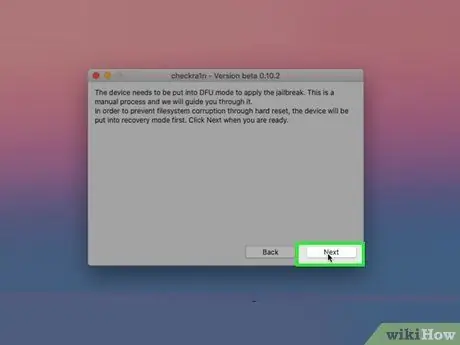
Langkah 8. Klik Seterusnya
iPad akan dimasukkan ke dalam mod pemulihan (recovery mode). Anda dapat melihat gambar kabel kilat di skrin peranti. Proses ini berlaku secara automatik, tetapi jika anda melihat arahan memasukkan iPad secara manual ke mod pemulihan, ikuti arahannya.
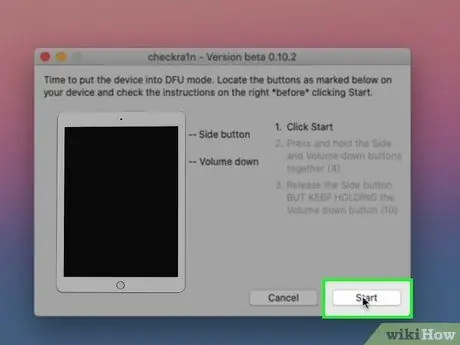
Langkah 9. Baca arahan dan klik Mula
Anda perlu memasukkan iPad ke mod DFU (Perisian Firmware Peranti) untuk memasang jailbreak Checkra1n. Baca arahan untuk memasukkan peranti ke mod itu dan klik " Mulakan " Untuk kebanyakan model iPad yang disokong, anda perlu menekan dan menahan butang kuasa (di sudut kanan atas peranti) dan butang "Laman Utama" (di bahagian bawah layar).
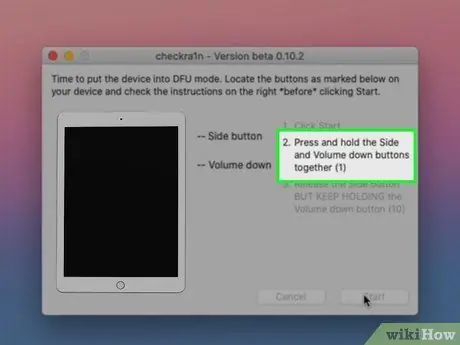
Langkah 10. Ikut arahan apabila diminta
Tekan butang yang disebut dalam arahan untuk memasukkan iPad ke mod DFU ketika diminta.
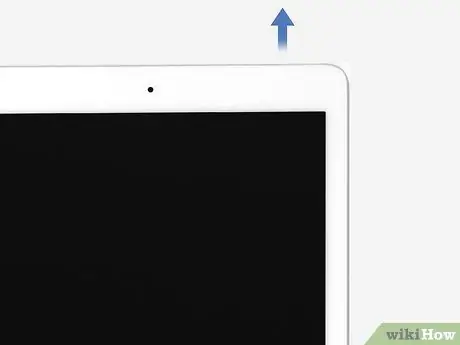
Langkah 11. Lepaskan butang kuasa apabila diminta
Langkah terakhir untuk mengaktifkan mod DFU adalah melepaskan butang kuasa apabila diminta. Terus tekan butang "Rumah". iPad akan dimulakan semula dalam mod DFU. Anda dapat melihat logo Apple dan logo Checkra1n. Beberapa teks juga akan dipaparkan di skrin. Setelah jailbreak Checkra1n selesai, iPad akan dimulakan semula. Jailbreak akan diaktifkan setelah peranti selesai dimulakan semula.
Sekiranya anda membuka aplikasi Checkra1n pada iPad, aplikasi ini menawarkan pilihan untuk memasang Cydia, sebuah kedai aplikasi tidak rasmi yang membolehkan anda memuat turun aplikasi jailbreak dan tweak
Bahagian 3 dari 3: Jailbreak Menggunakan Cydia Impactor
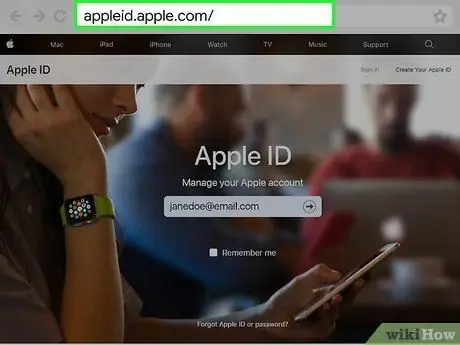
Langkah 1. Buat kata laluan khusus aplikasi
Oleh kerana anda akan memuatkan aplikasi tidak rasmi yang tidak disetujui oleh Apple, anda perlu membuat kata laluan khusus aplikasi untuk memintas proses pengesahan dua faktor Apple. Ikuti langkah-langkah ini untuk mendapatkan kata laluan khusus aplikasi dari laman web Apple:
- Lawati https://appleid.apple.com/ melalui penyemak imbas web.
- Log masuk menggunakan ID dan kata laluan Apple anda.
- Masukkan kod pengesahan dua faktor.
- Klik " Edit "Di sebelah" Keselamatan ".
- Klik " Jana Kata Laluan "Di bawah" Kata laluan khusus aplikasi ".
- Taipkan nama untuk aplikasi atau profil (contohnya "Cydia").
- Klik " Buat ”.
- Perhatikan kata laluan yang dipaparkan.
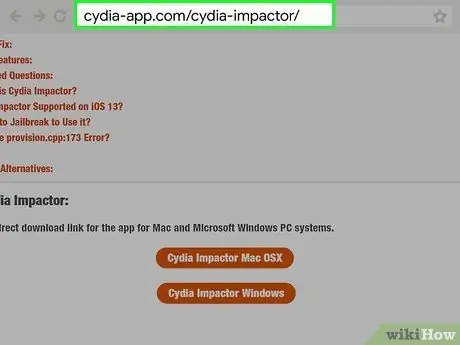
Langkah 2. Muat turun Cydia Impactor ke komputer anda
Cydia Impactor adalah aplikasi yang tersedia untuk komputer Mac dan Windows, dan memungkinkan anda memuatkan aplikasi ke iPad. Anda juga boleh menggunakannya untuk memasang jailbreak. Ikuti langkah-langkah ini untuk memuat turun dan memasang Cydia Impactor:
- Lawati https://cydia-app.com/cydia-impactor/ melalui penyemak imbas web.
- Klik " Cydia Impactor MacOS "Untuk komputer Mac, atau" Windows Cydia Impactor "Untuk komputer Windows.
- Buka fail Impactor ZIP pada komputer Windows, atau fail Impactor ".dmg" untuk komputer Mac.
- Ekstrak kandungan fail ZIP pada komputer Windows atau seret ikon aplikasi Cydia Impactor ke folder "Aplikasi" pada komputer Mac.
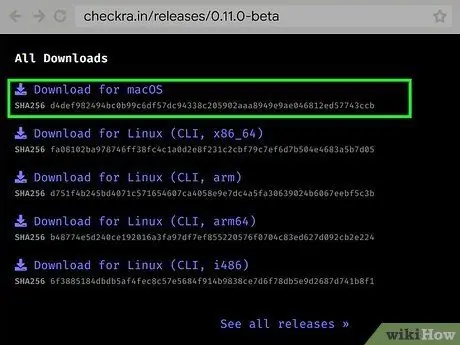
Langkah 3. Muat turun alat jailbreak mengikut versi iOS yang berjalan di iPad
Anda perlu memuat turun fail ".ipa" alat jailbreak yang sepadan dengan versi iOS yang sedang dijalankan oleh peranti anda. Ikuti pautan ini untuk mengunjungi halaman muat turun alat jailbreak yang sesuai:
- iOS 14: Checkra1n (separa tertambat atau separa kekal)
- iOS 13 - 13..6.1: Unc0ver (separa tertambat atau separa kekal)
- iOS 12.4.4: Checkra1n (separa tertambat atau separa kekal)
- iOS 12 - 12.4.1: Unc0ver (separa tertambat atau separa kekal)
- iOS 11 - 11.4.1: Pelarian jailbreak Electra
- iOS 10 - 10.3.3: h3lix
- iOS 9 - 9.3.6: Jailbreak Pheonix
- iOS 8.0 - 8.4.1: Etason
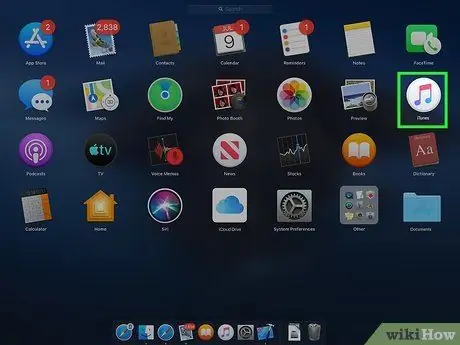
Langkah 4. Buka iTunes
Anda perlu memuat turun versi iTunes terkini pada komputer Windows untuk menggunakan Cydia Impactor pada komputer. Pastikan iTunes memasang versi terbaru.

Langkah 5. Sambungkan iPad ke komputer
Gunakan kabel kilat yang disertakan dengan pembelian peranti anda untuk menyambungkan iPad ke port USB kosong di komputer anda.
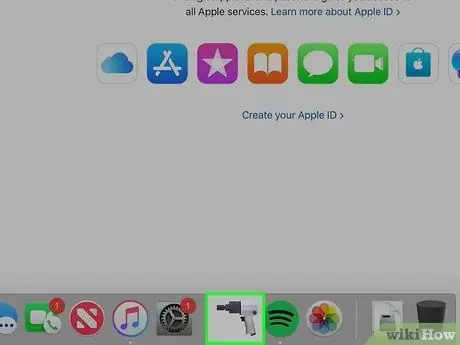
Langkah 6. Buka Cydia Impactor
Aplikasi ini ditandai dengan ikon gerudi. Pada komputer Windows, anda dapat menemukan ikon ini di menu "Mula" Windows. Pada komputer Mac, anda boleh mencarinya di folder "Aplikasi". Apabila Cydia Impactor dibuka, aplikasi akan mengesan model iPad dan memaparkannya di bahagian atas tetingkap.
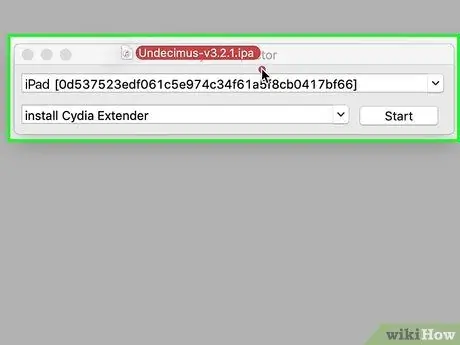
Langkah 7. Seret dan lepaskan fail IPA jailbreak ke tetingkap Cydia Impactor
Proses memuatkan jailbreak ke iPad akan bermula. Anda perlu log masuk ke Apple ID anda untuk memasang fail.
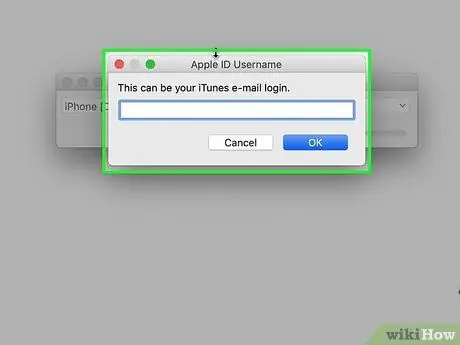
Langkah 8. Log masuk ke Apple ID anda
Anda perlu memasukkan alamat e-mel dan kata laluan yang dikaitkan dengan ID Apple anda.
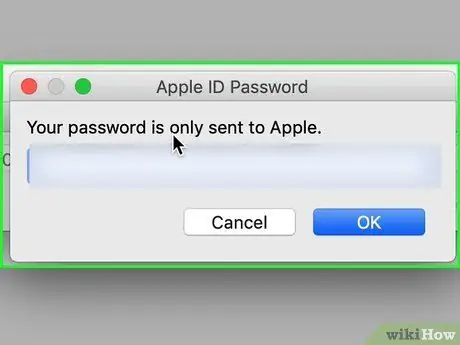
Langkah 9. Masukkan kata laluan khusus aplikasi
Daripada kod pengesahan dua faktor, gunakan kata laluan khusus aplikasi yang anda dapatkan sebelum memulakan proses jailbreak.
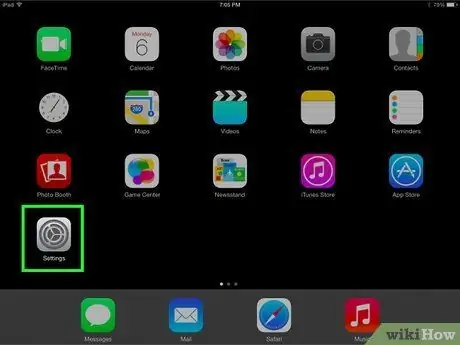
Langkah 10. Buka menu tetapan peranti atau "Tetapan" di iPad
Menu ini ditunjukkan oleh ikon dua gear. Sentuh ikon ini di layar utama untuk membuka menu tetapan pada iPad.
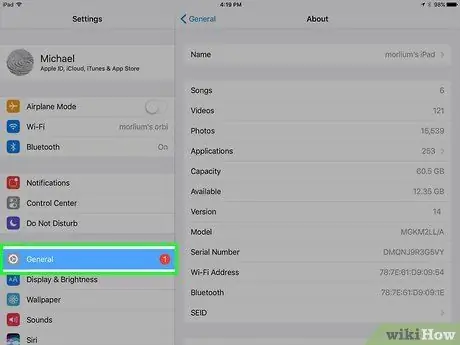
Langkah 11. Sentuh Umum
Pilihan ini adalah pilihan pertama dalam menu "Tetapan". Anda dapat melihatnya di sebelah ikon gear.
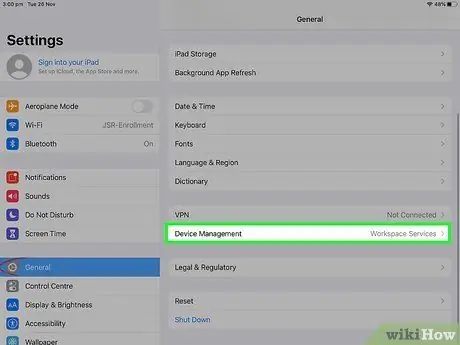
Langkah 12. Sentuh Pengurusan Peranti
Pilihan ini ada di bahagian bawah menu "Umum".
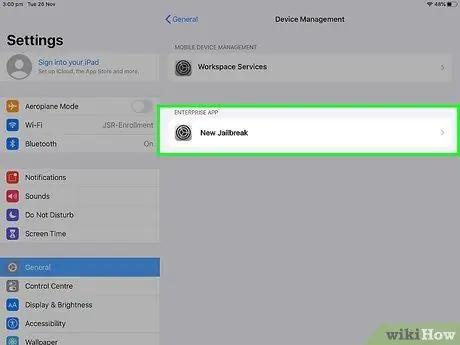
Langkah 13. Sentuh ID Apple atau nama aplikasi yang dimasukkan
Profil baru akan dibuka di iPad.
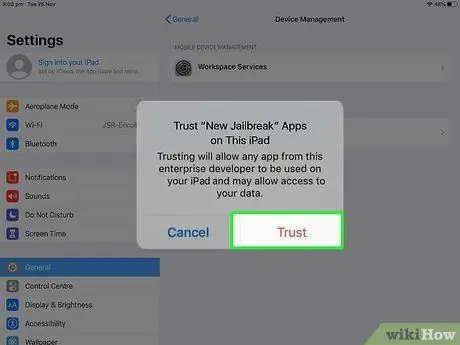
Langkah 14. Sentuh Amanah
Ia berada di tetingkap amaran pop timbul. Pilihan ini menunjukkan bahawa anda mempercayai profil dan mahu memasangnya. Aplikasi jailbreak akan ditambahkan ke iPad selepas itu.
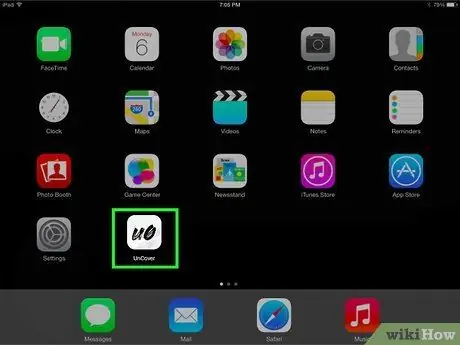
Langkah 15. Sentuh ikon jailbreak
Ikon ini dipaparkan di skrin utama. Selepas itu, alat jailbreak akan dijalankan.
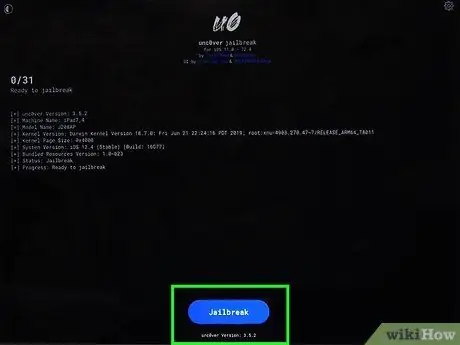
Langkah 16. Sentuh Jailbreak
Proses jailbreak akan bermula. Pastikan anda mengikuti arahan tambahan untuk menyelesaikan prosesnya. Selepas itu, iPad akan dimulakan semula dan jailbreak akan diaktifkan. Cydia juga akan dipasang pada iPad.






